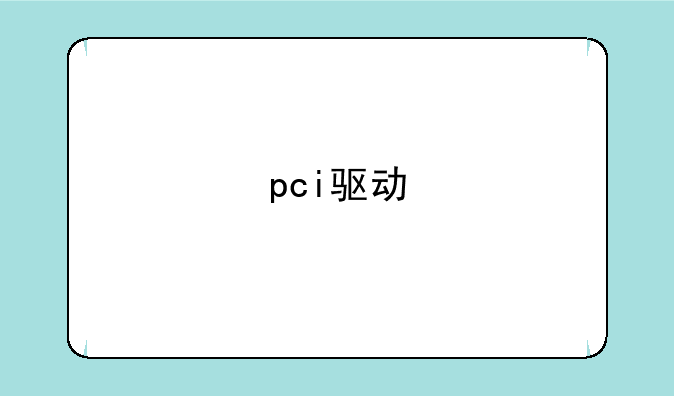
PCI驱动:深入解析与安装指南
在计算机硬件与软件交互的复杂世界中,驱动程序扮演着至关重要的角色。今天,我们将聚焦于“PCI驱动”,这一关键词不仅关乎软件层面的操作,更是连接硬件设备与操作系统之间的桥梁。通过以下内容的详细解析,您将了解到PCI驱动的本质、重要性以及如何正确安装与更新。
一、PCI驱动概述
PCI,全称为Peripheral Component Interconnect,是一种广泛应用于计算机内部的局部总线标准,用于连接主板与各种扩展卡,如显卡、声卡、网卡等。而PCI驱动,则是这些扩展卡能够正常工作的关键软件组件。它负责向操作系统提供必要的指令集,以确保硬件能够识别、配置并高效运行。
简而言之,没有正确的PCI驱动,即便是最高端的硬件也无法发挥其应有的性能。因此,确保系统中安装的PCI驱动是最新的、与硬件及操作系统完全兼容的,是维护计算机稳定运行的重要一环。
二、为什么需要更新PCI驱动
随着技术的不断进步,硬件制造商会定期发布新的驱动程序版本,以解决旧版本中存在的兼容性问题、性能瓶颈或安全漏洞。更新PCI驱动可以带来以下几个好处:
① 提升性能:新驱动往往优化了硬件与操作系统之间的通信效率,从而可能提高整体系统性能。
② 增强兼容性:特别是在升级操作系统或更换硬件后,新驱动有助于确保硬件能够在新环境下正常工作。
③ 修复漏洞:及时更新驱动可以防范已知的安全漏洞,保护您的数据安全。
三、如何识别并安装正确的PCI驱动
安装或更新PCI驱动的过程并不复杂,但关键在于找到与您的硬件型号及操作系统版本完全匹配的驱动。以下是详细步骤:
① 确定硬件型号:首先,您需要知道要更新驱动的PCI设备型号。这通常可以在设备管理器中查看,或者在计算机启动时进入BIOS/UEFI查看相关信息。
② 访问制造商官网:访问硬件制造商的官方网站,如NVIDIA、AMD、Intel等,找到支持页面,根据硬件型号和操作系统版本下载对应的驱动程序。
③ 安装驱动:下载完成后,双击安装程序,按照提示完成安装。部分驱动程序可能需要重启计算机才能生效。
④ 验证安装:重启后,再次进入设备管理器检查设备状态,确保没有黄色感叹号或问号标记,表示驱动已成功安装且正常工作。
四、常见问题与解决方案
在安装或更新PCI驱动的过程中,可能会遇到一些问题,如安装失败、系统不稳定等。这里提供一些常见的解决方案:
① 确保兼容性:再次核对下载的驱动是否与您的硬件和操作系统完全兼容。
② 以管理员身份运行:尝试以管理员权限运行安装程序。
③ 清理旧驱动:在安装新驱动前,使用专业的驱动卸载工具彻底清理旧驱动,避免冲突。
④ 检查系统更新:确保您的操作系统是最新的,因为某些新驱动可能要求特定版本的操作系统。
总之,PCI驱动虽小,却对计算机的性能与稳定性有着不可估量的影响。定期检查和更新您的PCI驱动,是确保计算机长期高效运行的关键。通过上述步骤,您可以轻松管理并优化您的系统硬件驱动,享受更加流畅、安全的计算体验。


